Aknad uuesti installige

- 3616
- 978
- Salvatore Hirthe
Vajadus Windowsi iga aeg -ajalt installida selle opsüsteemi kasutajatele. Põhjused võivad olla erinevad - talitlushäired, viirused, süsteemifailide juhuslik kustutamine, soov taastada OS -i ja teiste puhtus. Windows 7, Windows 10 ja 8 uuesti installimine toimub tehniliselt samal viisil, Windows XP abil on protsess pisut erinev, kuid olemus jääb samaks.
Sellel saidil avaldati OS -i uuesti installimisega rohkem kui tosinat juhist, samas artiklis püüan koguda kogu materjali, mida võib vajada akende uuesti installimiseks, peamiste nüansside kirjeldamiseks, võimalike probleemide lahendamisest ja võimalike probleemide lahendamisest ja võimalike probleemide lahendamisest ja Ma räägin ka sellest, mida on tingimata ja soovitav teha pärast uuesti installimist.
Kuidas Windows 10 uuesti installida
Alustuseks, kui olete huvitatud Windows 10 -ga eelmise Windows 7 või 8 -le (mingil põhjusel, nimetatakse seda protsessi "Windows 10 uuesti Windows 7 ja 8" uuesti installimiseks) aitab artikkel teid: kuidas teid: kuidas seda teha Naaske pärast Windows 10 värskendamist Windows 7 või 8.
Samuti on Windows 10 jaoks süsteemi automaatne uuesti installimine võimalik, kasutades sisseehitatud pilti või välist jaotust, ning nii säilitamise kui ka isikuandmete eemaldamisega: Windows 10 automaatne uuesti installimine. Ülejäänud meetodid ja allpool kirjeldatud teave kehtib võrdselt nii 10-KeS-i kui ka OS-i eelnevate versioonide kohta ning valgustavad võimalusi ja meetodeid, mis jätkavad hõlpsalt süsteemi uuesti installima sülearvuti või arvutisse.
Erinevad uuesti installimisvalikud
Installige Windows 7 ja Windows 10 ja 8. Vaatame kõige tavalisemaid võimalusi.
Sektsiooni või taastusketta kasutamine; Sülearvuti lähtestamine, arvuti tehaseseadetele
Peaaegu kõigil tänapäeval müüdud kaubamärgiga arvutitel on monoblokid ja sülearvutid (ASUS, HP, Samsung, Sony, Acer ja ülejäänud) on kõvakettal varjatud taastamise osa, mis sisaldab kõiki eelinstalleeritud litsentseeritud akende, draiverite ja programmide eelnevaid faile eel -Tootja on installitud (muide, sellepärast saab kõvaketta mahtu kuvada palju vähem kui arvuti tehnilised omadused). Mõnede arvutite tootjad, sealhulgas venelased, sisaldavad CD -d arvuti taastamiseks tehase olekusse, mis on üldiselt sama, mis varjatud taastamise sektsioon.

Windowsi uuesti installimine Acer Recovery Utiliidi abil
Reeglina on võimalik alustada süsteemi taastumist ja Windowsi automaatset uuesti installimist, kasutades sobivat patenteeritud utiliiti või vajutades arvuti sisse lülitades teatud võtmeid. Iga seadme mudeli võtmete kohta leiate teavet võrgust või selle juhistest. Kui on olemas CD, käivitage see lihtsalt ja järgige taastamismeistri juhiseid.
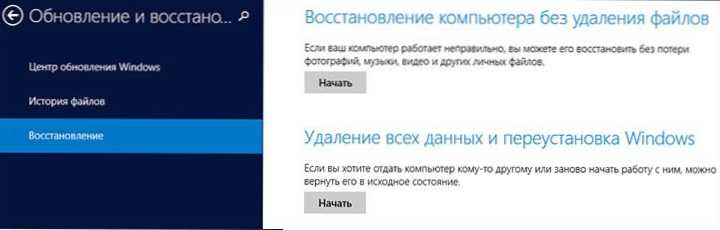
Sülearvutites ja arvutites, millel on eelnevalt installitud Windows 8 ja 8.1 (nagu ka Windows 10 -s, nagu eespool mainitud) saab tehase sätete lähtestamist käivitada opsüsteemi enda abil - selle jaoks arvuti parameetrites, jaotises "Värskendus ja taastamine" on "Kõigi andmete kustutamine ja Windowsi uuesti installimine". Samuti on kasutajaandmete säilitamiseks tühjendusvõimalus. Kui Windows 8 algus on võimatu, sobib ka arvuti sisselülitamisel teatud klahvide kasutamine.
Üksikasjalikumalt Windows 10, 7 ja 8 uuesti installimiseks mitmesuguste sülearvutite kaubamärkide kasutamise kohta kirjutasin üksikasjalikult juhiseid:
- Kuidas tehase seadete jaoks sülearvuti maha jätta.
- Installige aknad sülearvutile.
Sama lähenemisviisi kasutatakse ka lauaarvutite ja monoblokkide jaoks.
Seda meetodit saab soovitada optimaalsena, kuna see ei nõua teadmisi erinevate üksikasjade kohta, autojuhtide sõltumatut otsingut ja installimist ning selle tulemusel saate litsentseeritud aktiveeritud aknad.
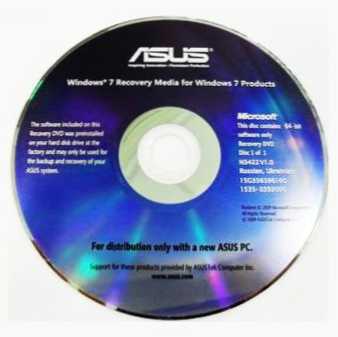
Asus taastumisketas
Kuid seda valikut ei ole alati kohaldatav järgmistel põhjustel:
- Kui ostate väikese poe spetsialistide kogutud arvuti, ei leia te selle kohta tõenäoliselt taastamisosa.
- Sageli ostetakse säästmiseks arvuti või sülearvuti ilma eelneva OS -ita ja vastavalt selle automaatsele installimisele.
- Sagedamini otsustavad kasutajad ise või kutsutud kapten installida eelinstalleeritud litsentseeritud Windows 7 omatehtud, 8-Ki või Windows 10 asemel Windows 7 maksimaalselt ja eemaldage installijärgus taastamise sektsioon. Täiesti põhjendamatu tegevus 95% juhtudest.
Seega, kui teil on võimalus lihtsalt arvuti tehase sätetesse visata, soovitan mul seda teha: Windows installitakse automaatselt kõigi vajalike draiveritega. Artikli lõpus annan teavet ka selle kohta, mida on soovitatav teha.
Kõvaketta vormindamise akende uuesti installimine
Järgmine on Windowsi uuesti installimismeetod kõvaketta või selle süsteemi jaotise (ketas C) vormindamisega. Mõnel juhul on see veelgi eelistatavam kui ülalkirjeldatud meetod.
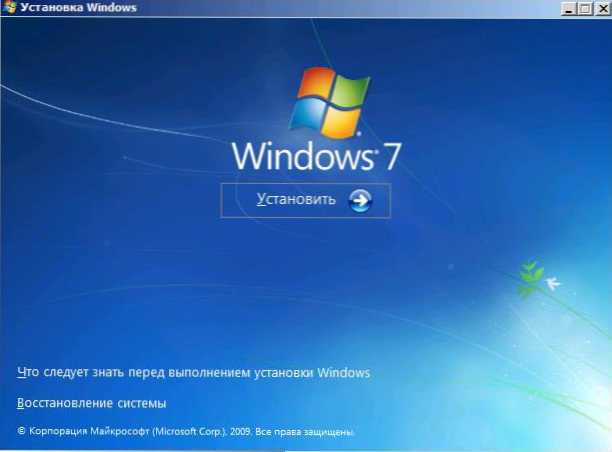
Tegelikult on sel juhul uuesti installimine OS -i puhas installimine USB -mälupulga või CD jaotusest (buutiblik mälupulk või ketas). Samal ajal kustutatakse kõik Diski süsteemi jaotise kasutajaprogrammid ja andmed (olulised failid saab salvestada muudele osadele või välisele draivile) ning pärast uuesti installimist on vaja ka kõiki seadmete draivereid. Selle meetodi kasutamisel saate ketta jaotisteks jagada ka installi etapis. Allpool on loetelu juhistest, mis aitavad algusest lõpuni uuesti installida:
- Windows 10 installimine mälupulgast (sealhulgas alglaadimispulk -draivi loomine)
- Windows XP installimine.
- Puhas Windows 7 installimine.
- Installimine Windows 8.
- Kuidas Windowsi installimisel kõvaketast jagada või vormindada.
- Juhtide paigaldamine, draiverite paigaldamine sülearvutile.
Nagu ma ütlesin, on see meetod eelistatav, kui esimene kirjeldatud ei sobi teile.
Installige uuesti Windows 7, Windows 10 ja 8 ilma HDD -vormindamiseta
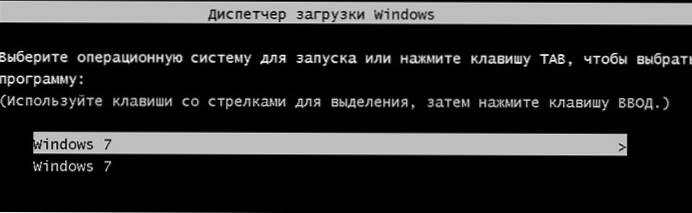
Kaks Windowsi 7 laadimisel pärast OS -i uuesti installimist ilma vormindamata
Kuid see valik pole liiga tähenduslik ja enamasti kasutavad seda need, kes esimest korda iseseisvalt ilma juhisteta installige opsüsteemi uuesti. Samal ajal on installimistoimingud sarnased eelmise juhtumiga, kuid range kettasektsiooni valimise etapis ei moodusta kasutaja seda, vaid vajutab lihtsalt "veelgi". Mis lõpuks välja selgub:
- Windowsi kaust kuvatakse kõvakettal.Vana, mis sisaldab eelmise Windowsi installimise faile, samuti kasutajafaile ja kaustade töölaualt, kaustad "Minu dokumendid" jms. Cm. Kuidas eemaldada Windowsi kaust.Vana pärast uuesti installimist.
- Kui arvuti on sisse lülitatud, ilmub menüü valima ühe kahest aknast ja ainult üks on just installitud. Cm. Kuidas teise akende allalaadimisest eemaldada.
- Teie esituled ja kaustad süsteemi jaotises (ja ka teistel) kõvakettast jäävad puutumatuks. See on korraga nii hea kui ka halb. On hea, et andmed on säilinud. On halb, et eelmistest installitud programmidest on palju "prügi" ja kõvakettal ise.
- Peate ikkagi kõik draiverid installima ja kõik programmid uuesti installima - neid ei säilitata.
Seega saate selle uuesti installimismeetodi abil peaaegu sama tulemuse nagu Clean Windowsi installimise korral (välja arvatud see, et teie andmed on salvestatud seal, kus need olid), kuid ärge vabanege erinevate eelmise koopiaga kogunenud ebavajalike failide akendest.
Mida teha pärast Windowsi uuesti installimist
Pärast Windowsi uuesti installimist, sõltuvalt kasutatud meetodist, soovitaksin teha mitmeid prioriteetseid toiminguid ja pärast nende valmistamist, kuigi arvuti on programmidest endiselt puhas, looge süsteemi pilt ja järgmine kord Installige see uuesti: nagu see on: kuidas luua pilt arvuti taastamiseks Windows 7 ja Windows 8, looge Windows 10 varukoopia.
Pärast taastamise jaotise uuesti installimiseks kasutamist:
- Eemaldage arvutitootja tarbetud programmid - igasugused McAfee, kasutamata kaubamärgiga kommunaalteenused automaatselt laadimisel jne.
- Uuendage draivereid. Hoolimata asjaolust, et kõik draiverid on sel juhul automaatselt installitud, tuleks vähemalt videokaardi draiverit värskendada: see võib positiivselt mõjutada jõudlust ja mitte ainult mängudes.
Akende uuesti installimisel kõvaketta vormindamisel:
- Paigaldage seadmejuhid ja eelistatavalt sülearvuti või emaplaadi tootja ametlikult veebisaidilt.
Vormindamata uuesti installimisel:
- Hankige Windowsi kaustast vajalikud failid (kui neid on).Vana ja kustutage see kaust (link ülaltoodud juhistele).
- Kustutage teine aken alglaadimisest.
- Paigaldage kõik seadmete jaoks vajalikud draiverid.
Ilmselt on siin kõik, mis mul õnnestus koguda ja loogiliselt siduda Windowsi uuesti installib. Tegelikult on saidil sellel teemal rohkem materjale ja enamik neist leiab lehel Windowsi installimise. Võib -olla midagi seda, mida ma ei võtnud arvesse, võite seal leida. Samuti, kui teil on OS -i uuesti installimisel probleeme, sisestage lihtsalt oma saidi ülaosas asuva otsinguprobleemi kirjeldus suure tõenäosusega, kirjeldasin juba selle otsust.

